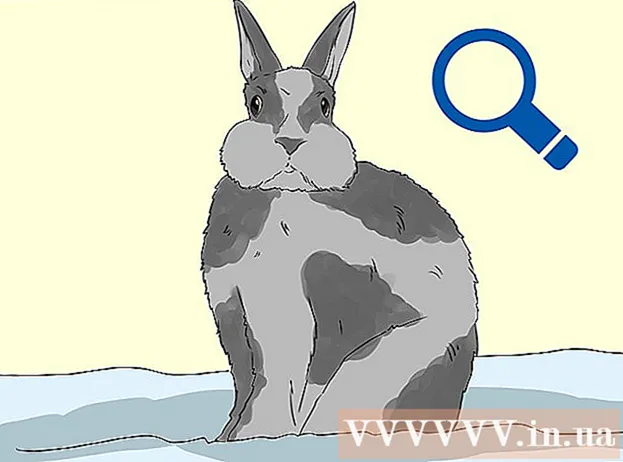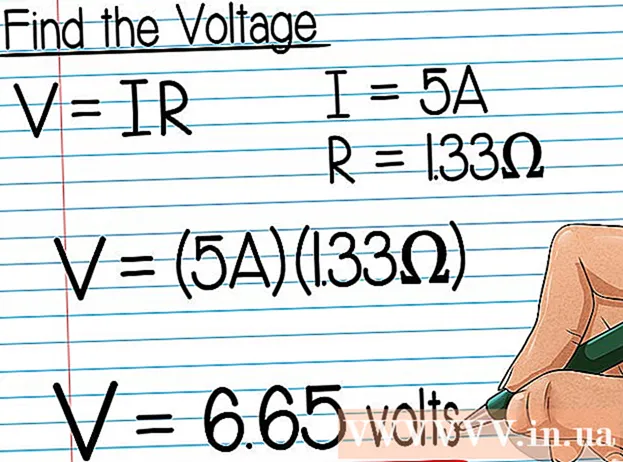நூலாசிரியர்:
Lewis Jackson
உருவாக்கிய தேதி:
13 மே 2021
புதுப்பிப்பு தேதி:
1 ஜூலை 2024

உள்ளடக்கம்
Google புகைப்படங்களில் முகங்களை லேபிளிடுவதற்கு, நீங்கள் தேடல் பெட்டியைக் கிளிக் செய்யவும் அல்லது தட்டவும் மற்றும் முகத்தைத் தேர்ந்தெடுக்க வேண்டும். பின்னர், ஒரு பெயரை உள்ளிடவும், இதன் மூலம் நபரின் புகைப்படத்தை Google புகைப்படங்களில் எளிதாகக் காணலாம். நீங்கள் எந்த நேரத்திலும் லேபிள் பெயரை மாற்றலாம், ஒரு குறிச்சொல்லிலிருந்து ஒரு படத்தை அகற்றலாம் மற்றும் ஒத்த முகங்களை ஒரே குறிச்சொல்லாக தொகுக்கலாம். தேடல் முடிவுகளிலிருந்து சில முகங்களை மறைக்க அம்சமும் உள்ளது. கூகிள் புகைப்படங்களில் தேடல் முடிவுகளை மேம்படுத்த கூகிளின் ஃபேஸ் குரூப்பிங் அம்சத்தை எவ்வாறு பயன்படுத்துவது என்பதைக் கற்றுக்கொள்வோம்.
படிகள்
5 இன் முறை 1: மொபைல் பயன்பாடுகளில் முகம் குறிச்சொல்
Google புகைப்படங்கள் ஐகானைத் தட்டவும். நீங்கள் Google புகைப்படங்கள் பயன்பாட்டைத் திறக்கும்போது புகைப்படங்களின் பட்டியல் தோன்றும்.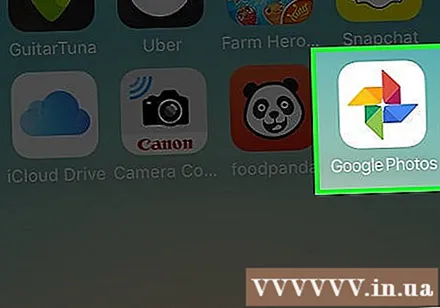
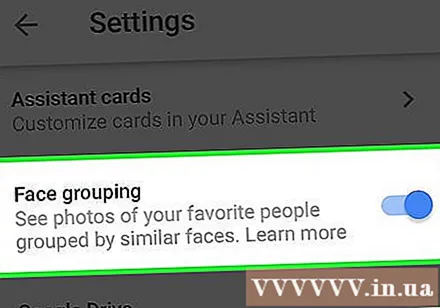
ஃபேஸ் குரூப்பிங் இயக்கப்பட்டிருப்பதை உறுதிசெய்க. இல்லையெனில், நீங்கள் முகத்தால் குழுவாக இருக்க முடியாது.- ☰ மெனுவை அழுத்தி “அமைப்புகள்” என்பதைத் தேர்ந்தெடுக்கவும்.
- “ஃபேஸ் குரூப்பிங்” சுவிட்ச் ஆன் என அமைக்கப்பட்டிருப்பதை உறுதிசெய்க. நீங்கள் எந்த நேரத்திலும் இந்த அம்சத்தை முடக்கலாம்.
- புகைப்படங்கள் திரையில் திரும்ப அம்புக்குறியைக் கிளிக் செய்க.
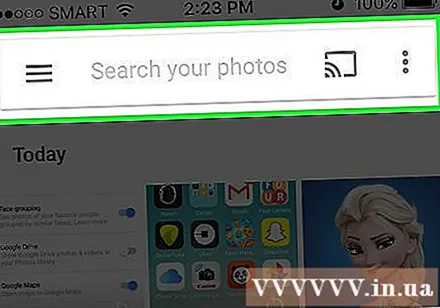
தேடல் பெட்டியைக் கிளிக் செய்க. தேடல் மெனு சிறிய முகம் புகைப்படங்கள் உள்ளிட்ட விருப்பங்களின் வரிசையுடன் விரிவடையும்.- முகம் எதுவும் காட்டப்படாவிட்டால், இந்த அம்சம் உங்கள் நாட்டில் கிடைக்காது.
எல்லா முகங்களையும் காண வலதுபுறம் உள்ள அம்புக்குறியைக் கிளிக் செய்க. கூகிள் அங்கீகரித்த அனைத்து முகங்களையும் புகைப்படத்தில் காண்பீர்கள்.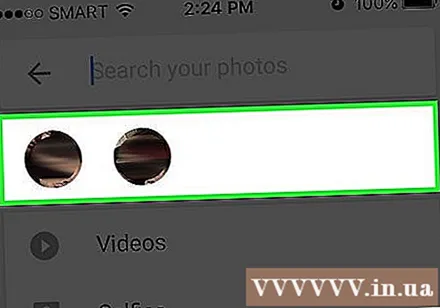
- இந்த பட்டியலில் ஒரே நபரின் இரண்டு படங்களை நீங்கள் பார்த்தால் கவலைப்பட வேண்டாம், நாங்கள் அதை பின்னர் தொகுப்போம்.
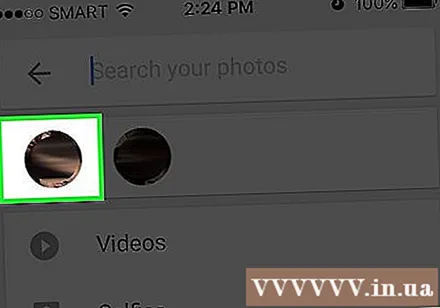
முகத்தை லேபிளிடுவதற்கு அதைத் தட்டவும். ஒரு புதிய திரை நபரின் முகத்துடன் மேலே தோன்றும், அதற்கு கீழே "இது யார்?" (இது யார்?).
“இது யார்?"புதிய பெயர்" பெட்டி மற்றும் தேர்வு செய்ய வேண்டிய தொடர்புகளுடன் ஒரு உரை பெட்டி தோன்றும்.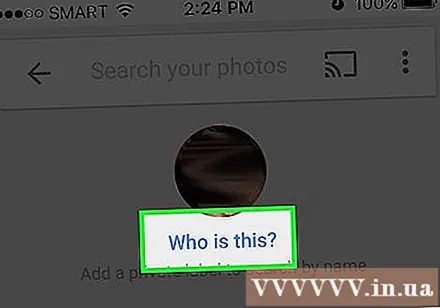
ஒரு பெயரை உள்ளிடவும் அல்லது தேர்ந்தெடுக்கவும். லேபிள் படத் தேடலுக்கு உதவுவதற்காக வடிவமைக்கப்பட்டிருப்பதால், உங்களைத் தவிர வேறு யாரும் பெயரைப் பார்க்க மாட்டார்கள்.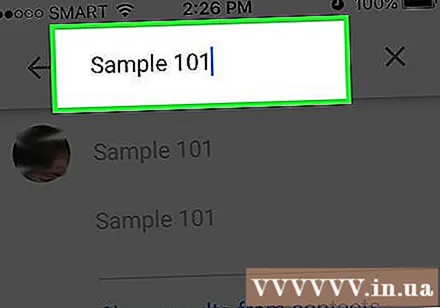
விசைப்பலகையில் உள்ள காசோலை குறி அல்லது "திரும்ப" பொத்தானைக் கிளிக் செய்க. நீங்கள் தேர்வுசெய்த பெயர் முகத்திற்கான லேபிளாக பயன்படுத்தப்படும்.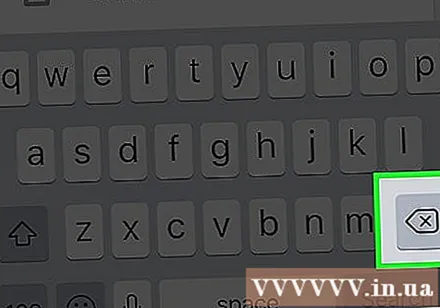
தேடல் பெட்டியைக் கிளிக் செய்க. இந்த நபருக்கு பல முக சின்னங்கள் இருந்தால், ஒரே லேபிளைப் பயன்படுத்துவதன் மூலம் அவற்றை நீங்கள் தொகுக்கலாம். முகம் சின்னங்கள் தொடர்ந்து தோன்றும்.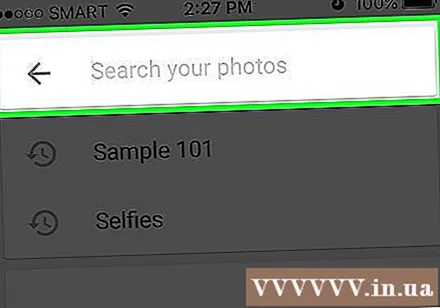
நபருடன் மற்றொரு புகைப்படத்தைக் கிளிக் செய்க. "யார் இது?" திரையின் மேல் இடது மூலையில் மீண்டும் தோன்றும்.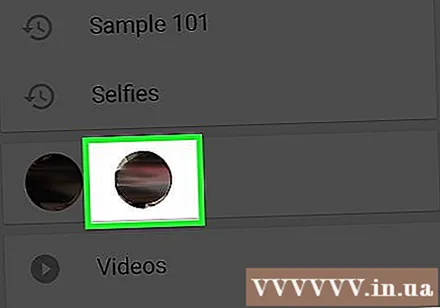
நீங்கள் முன்பு தேர்ந்தெடுத்த லேபிளை உள்ளிடவும். தேடல் முடிவுகளில் நபரின் லேபிள் மற்றும் முகம் ஐகான் தோன்றும்.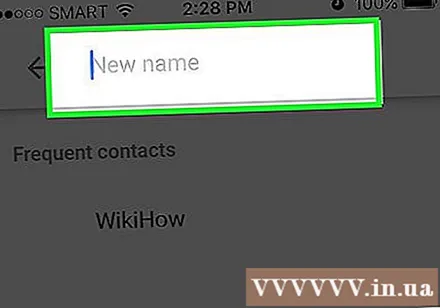
தேடல் முடிவுகளில் லேபிளைக் கிளிக் செய்க. "இவர்கள் ஒரே நபரா?" என்ற கேள்வியுடன் ஒரு உரையாடல் பெட்டி பாப் அப் செய்யும். (அதே நபர் அல்லது பிற நபர்). இந்த நபரின் முகங்கள் அனைத்தும் கேள்விக்கு கீழே தோன்றும்.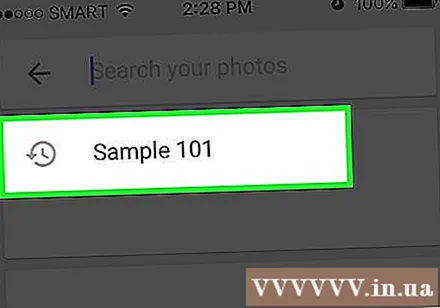
"ஆம்" (அதே நபர்) என்பதைக் கிளிக் செய்க. எனவே எல்லா முகங்களும் ஒரே மாதிரியாகக் குறிக்கப்படும், மேலும் நீங்கள் இந்த குறிச்சொல்லைத் தேடும்போது, அனைத்து முக ஐகான்களுடன் தொடர்புடைய கூகிள் படம் முடிவுகளில் தோன்றும்.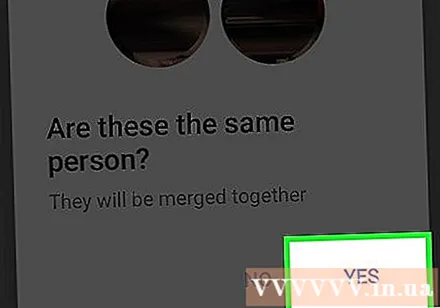
- ஒரே நபருடன் இந்த செயல்முறையை நீங்கள் ஒன்றுக்கு மேற்பட்ட முறை செய்ய வேண்டியிருக்கும்.
5 இன் முறை 2: ஒரு இணையதளத்தில் முகத்தை லேபிளிடுங்கள்
அணுகல் http://photos.google.com. ஒத்த முகங்களை லேபிளிடுவதற்கும் அவற்றின் பெயர்களால் புகைப்படங்களைக் கண்டறிவதற்கும் கூகிளின் ஃபேஸ் குரூப்பிங் அம்சத்தைப் பயன்படுத்தலாம். நீங்கள் Google புகைப்படங்களில் உள்நுழையவில்லை என்றால், மேலே செல்லுங்கள்.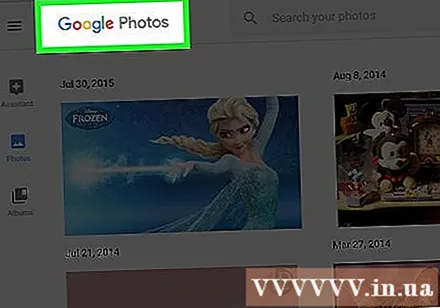
ஃபேஸ் குரூப்பிங் இயக்கப்பட்டிருப்பதை உறுதிசெய்க. ஒத்த முகங்களை லேபிளித்து தொகுக்க முன், முகம் குழுமம் இயக்கப்பட்டு உங்கள் பகுதியில் கிடைக்க வேண்டும்.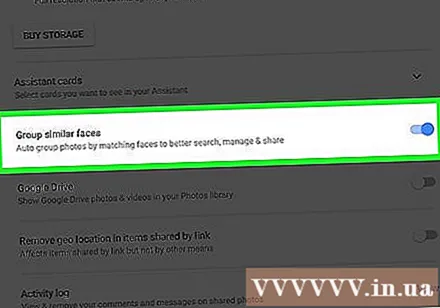
- திரையின் இடது பக்கத்தில் உள்ள “…” மெனுவைக் கிளிக் செய்க.
- “அமைப்புகள்” என்பதைக் கிளிக் செய்க.
- “குழு ஒத்த முகங்கள்” சுவிட்ச் இயக்கத்தில் அமைக்கப்பட்டிருப்பதை உறுதிசெய்க. இந்த விருப்பத்தை நீங்கள் காணவில்லையெனில், உங்கள் நாட்டில் முகம் குழுமம் கிடைக்காது.
- புகைப்பட கேலரிக்குத் திரும்ப உலாவியின் பின் பொத்தானைக் கிளிக் செய்க.
தேடல் பெட்டியைக் கிளிக் செய்க. விரிவாக்கப்பட்ட தேடல் மெனுவின் மேலே முக ஐகான்களின் பட்டியல் தோன்றும். நீங்கள் லேபிள் செய்ய விரும்பும் முகத்தைக் கண்டுபிடிக்க முடியவில்லை எனில், மேலும் காண வலதுபுறத்தில் உள்ள அம்புக்குறியைக் கிளிக் செய்க.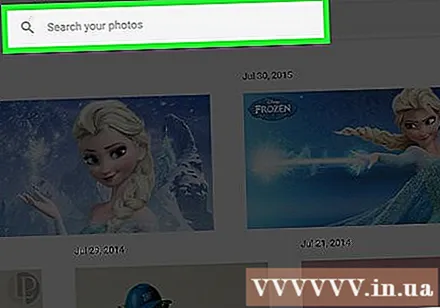
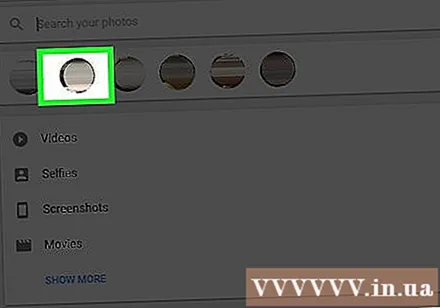
அதைக் குறிக்க முகம் புகைப்படத்தைக் கிளிக் செய்க. ஒரே நபரை பல முக காட்சிகளில் பார்த்தால் கவலைப்பட வேண்டாம். நீங்கள் பின்னர் அவற்றைக் குழுவாக்குவீர்கள்.
“யார் இது?”திரையின் மேல் இடது மூலையில். விரிவாக்கப்பட்ட பட்டியலில் ஒரு பெயரை உள்ளிட அல்லது தேர்ந்தெடுக்க ஒரு விருப்பம் தோன்றும்.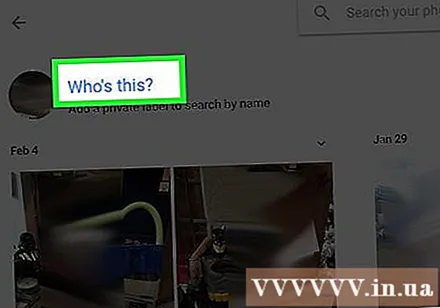
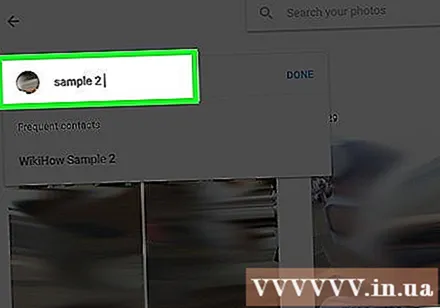
ஒரு பெயரை உள்ளிடவும் அல்லது தேர்ந்தெடுக்கவும். இந்த பெயரை யாரும் பார்க்க முடியாது, ஆனால் நீங்கள், தொடர்பு பட்டியலிலிருந்து முழு பெயரையும் தேர்வு செய்வதில் உறுதியாக இருக்கலாம்.
“முடிந்தது” என்பதைக் கிளிக் செய்க. இனி ஒவ்வொரு முறையும் நீங்கள் தேடல் துறையில் இந்த பெயரை உள்ளிடும்போது, அந்த நபரின் படம் முடிவுகளில் தோன்றும்.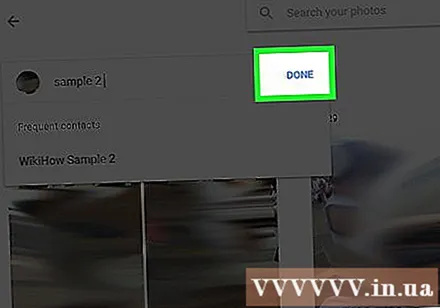
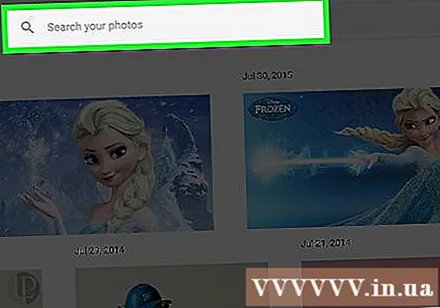
தேடல் பெட்டியைக் கிளிக் செய்க. ஒரே நபரின் ஒன்றுக்கு மேற்பட்ட முகம் ஐகான் உங்களிடம் இருந்தால், ஒரே நபரைக் குறிப்பதன் மூலம் அவற்றைக் குழுவாக்குங்கள். முகம் சின்னங்கள் தொடர்ந்து தோன்றும்.
நபரின் முகத்துடன் மற்றொரு புகைப்படத்தைக் கிளிக் செய்க. பெட்டி “யார் இது?” திரையின் மேல் இடது மூலையில் மீண்டும் தோன்றும்.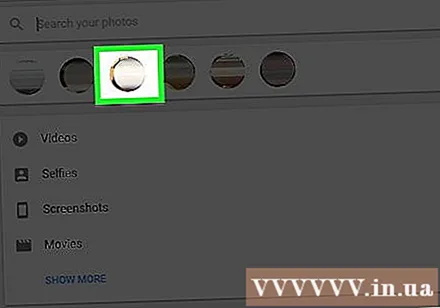
நீங்கள் முன்பு தேர்ந்தெடுத்த லேபிளை உள்ளிடவும். தேடல் முடிவுகளில் நபரின் லேபிள் மற்றும் முகம் ஐகான் தோன்றும்.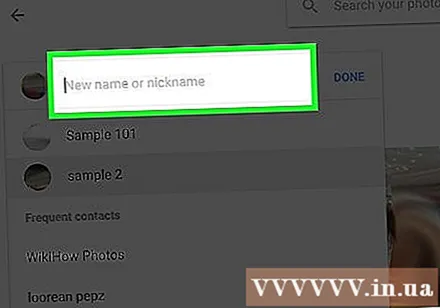
தேடல் முடிவுகளில் லேபிளைக் கிளிக் செய்க. "இவர்கள் ஒரே நபரா?" என்ற கேள்வியுடன் ஒரு உரையாடல் பெட்டி பாப் அப் செய்யும். இந்த நபரின் முகங்கள் அனைத்தும் கேள்விக்கு கீழே தோன்றும்.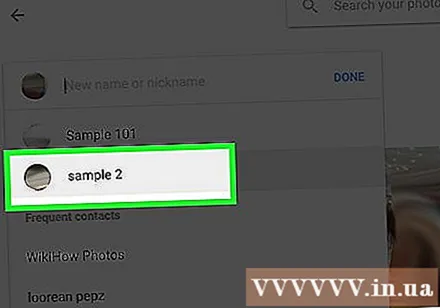
"ஆம்" என்பதைக் கிளிக் செய்க. எனவே எல்லா முகங்களும் ஒரே மாதிரியாகக் குறிக்கப்படும், மேலும் நீங்கள் இந்த குறிச்சொல்லைத் தேடும்போது, அனைத்து முக ஐகான்களுடன் தொடர்புடைய கூகிள் படம் முடிவுகளில் தோன்றும்.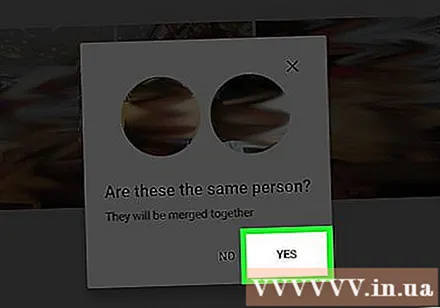
- ஒரே நபருடன் இந்த செயல்முறையை நீங்கள் ஒன்றுக்கு மேற்பட்ட முறை செய்ய வேண்டியிருக்கும்.
5 இன் முறை 3: லேபிள்களிலிருந்து படங்களை அகற்று
உங்கள் சாதனத்தில் Google புகைப்படங்களைத் திறக்கவும். உங்கள் மொபைல் சாதனத்தில் Google புகைப்படங்களைத் திறப்பதன் மூலம் அல்லது வலை உலாவியில் http://photos.google.com ஐப் பார்வையிடுவதன் மூலம் தொடங்கவும்.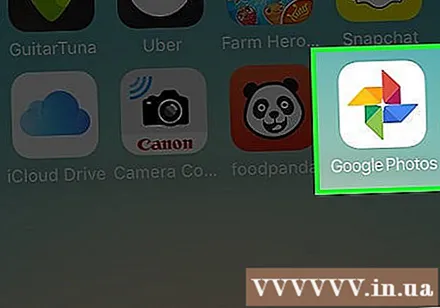
தேடல் புலத்தில் லேபிளை உள்ளிடவும். தேடல் முடிவுகளின் மேலே லேபிள் தோன்றும்.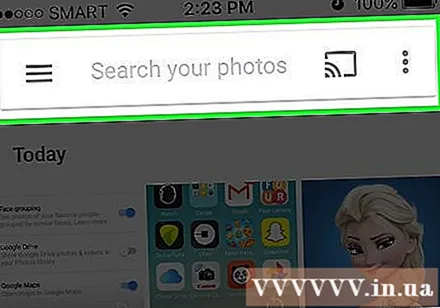
தேடல் முடிவுகளில் சொல் குறிச்சொற்களைத் தேர்ந்தெடுக்கவும். முகம் குறிச்சொல்லுடன் தொடர்புடைய அனைத்து படங்களையும் கொண்ட பக்கம் (தொடர்பில்லாதவை கூட) தோன்றும்.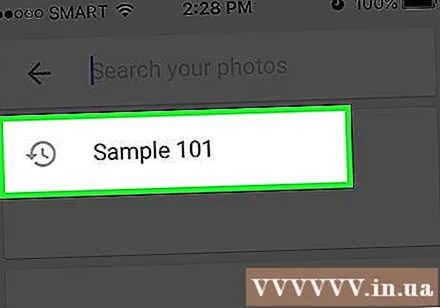
பக்கத்தின் மேல் வலது மூலையில் உள்ள ⁝ மெனுவைக் கிளிக் செய்க. ஒரு குறுகிய மெனு தோன்றும்.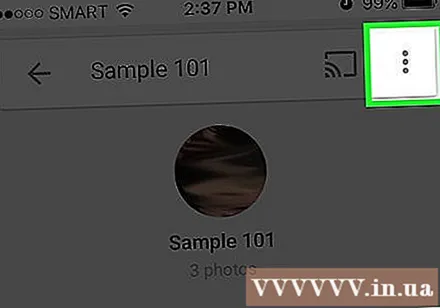
“முடிவுகளை அகற்று” என்பதைத் தேர்ந்தெடுக்கவும். ஒவ்வொரு படத்தின் மேல் இடது மூலையிலும் ஒரு வட்டம் தோன்றும், எனவே நீங்கள் விரும்பினால் ஒரே நேரத்தில் பல புகைப்படங்களைத் தேர்ந்தெடுக்கலாம்.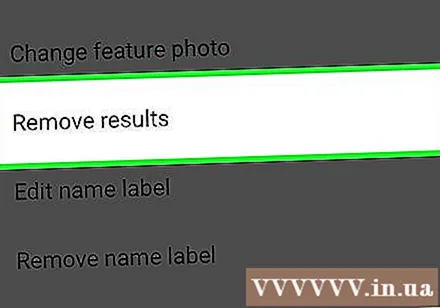
நீக்க புகைப்படத்தைத் தேர்ந்தெடுக்க வட்டத்தில் கிளிக் செய்யவும் அல்லது தட்டவும். ஒரே நேரத்தில் பல புகைப்படங்களைத் தேர்ந்தெடுக்க நீங்கள் கிளிக் செய்யலாம் அல்லது தட்டலாம்.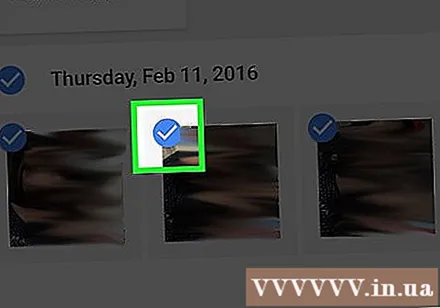
“அகற்று” என்பதைக் கிளிக் செய்யவும் அல்லது கிளிக் செய்யவும். இந்த இணைப்பு பக்கத்தின் மேல் வலது மூலையில் உள்ளது. நீங்கள் கிளிக் செய்த பிறகு, முகத்திலிருந்து குறிச்சொல் புகைப்படத்திலிருந்து அகற்றப்படும். விளம்பரம்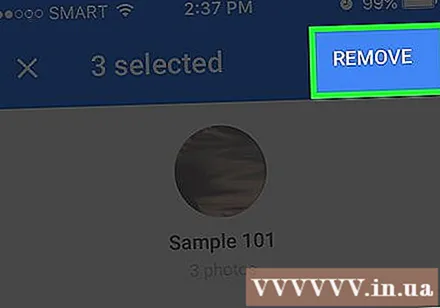
5 இன் முறை 4: லேபிளின் மறுபெயரிடு அல்லது நீக்கு
Google புகைப்படங்களைத் திறக்கவும். உங்கள் மொபைல் சாதனத்தில் Google புகைப்படங்களைத் திறப்பதன் மூலம் அல்லது வலை உலாவியில் http://photos.google.com ஐப் பார்வையிடுவதன் மூலம் தொடங்கவும்.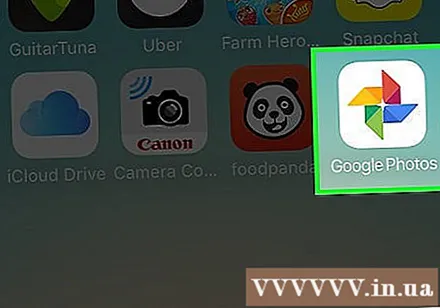
தேடல் புலத்தில் லேபிளை உள்ளிடவும். நீங்கள் மாற்ற விரும்பும் லேபிள் தேடல் முடிவுகளின் மேலே தோன்றும்.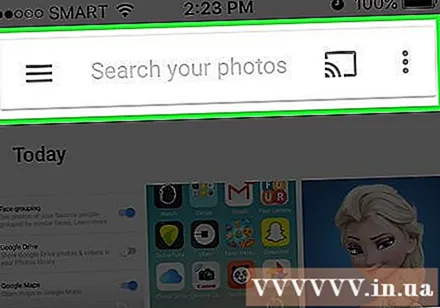
தேடல் முடிவுகளில் சொல் குறிச்சொற்களைத் தேர்ந்தெடுக்கவும். முகம் குறிச்சொல்லுடன் தொடர்புடைய அனைத்து புகைப்படங்களையும் உள்ளடக்கிய பக்கம் திறக்கிறது.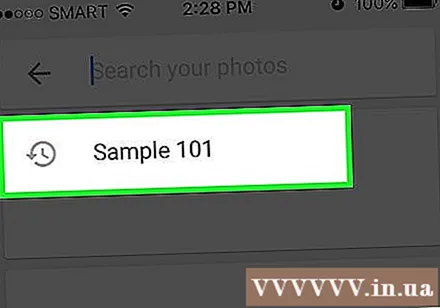
பக்கத்தின் மேல் வலது மூலையில் உள்ள ⁝ மெனுவைக் கிளிக் செய்க. ஒரு குறுகிய மெனு தோன்றும்.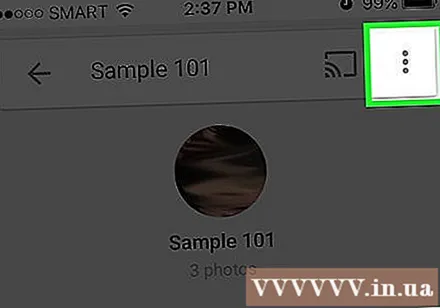
“பெயர் லேபிளைத் திருத்து” என்பதைத் தேர்ந்தெடுக்கவும். இருக்கும் லேபிளின் மறுபெயரிட: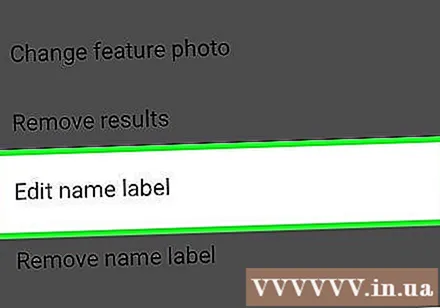
- தற்போதைய லேபிள் பெயரை நீக்கு.
- லேபிளுக்கு புதிய பெயரை உள்ளிடவும்.
- உங்கள் மாற்றங்களைச் சேமிக்க பின் அம்புக்குறியைக் கிளிக் செய்க.
“பெயர் லேபிளை அகற்று” என்பதைத் தேர்ந்தெடுக்கவும். கூகிள் இந்த புகைப்படத்தை அகற்றாது, அதற்கு பதிலாக லேபிளை நீக்குகிறது.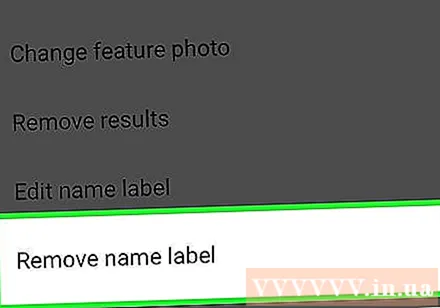
- அடுத்த முறை நீங்கள் Google புகைப்படங்களில் ஒரு முக்கிய சொல்லைத் தேடும்போது, அந்த குறிச்சொல்லுடன் முன்னர் இணைக்கப்பட்ட முகம் பெயரிடப்படாத முகங்களின் பட்டியலில் தோன்றும். எந்த நேரத்திலும் இந்த முகத்தில் புதிய குறிச்சொல்லை நீங்கள் சேர்க்கலாம்.
5 இன் 5 முறை: தேடல் முடிவுகளிலிருந்து முகங்களை மறைக்கவும்
Google புகைப்படங்களைத் திறக்கவும். குறிக்கப்பட்டிருந்தாலும் இல்லாவிட்டாலும், ஒரு குறிப்பிட்ட முகத்துடன் பொருந்தக்கூடிய எல்லா படங்களையும் மறைக்க நீங்கள் தேர்வு செய்யலாம். தேடல் முடிவுகளில் நீங்கள் பார்க்க விரும்பாத படத்தில் யாராவது தோன்றினால் இந்த முறையைப் பயன்படுத்தவும்.
தேடல் புலத்தைக் கிளிக் செய்க. மேலே உள்ள முகங்களின் பட்டியலுடன் ஒரு தேடல் மெனு தோன்றும்.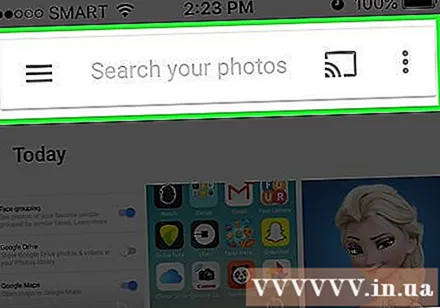
எல்லா முகங்களையும் காண வலதுபுறம் உள்ள அம்புக்குறியைக் கிளிக் செய்யவும் அல்லது தட்டவும். முகங்கள் தோன்றும்போது, திரையின் மேல் வலது மூலையில் ஒரு ⁝ ஐகான் தோன்றும்.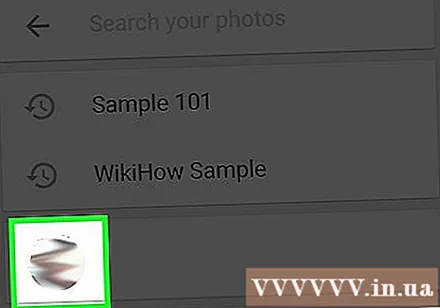
⁝ ஐகானைக் கிளிக் செய்து “மக்களை மறை & காட்டு” என்பதைத் தேர்ந்தெடுக்கவும். இணையதளத்தில், இந்த இணைப்பு "மக்களைக் காண்பி & மறை" எனக் காண்பிக்கும்.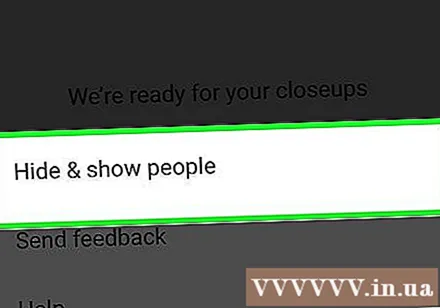
நீங்கள் மறைக்க விரும்பும் முகத்தைக் கிளிக் செய்க. நீங்கள் இப்போது பார்க்க விரும்பாத எவரும் இதுவாக இருக்கலாம்.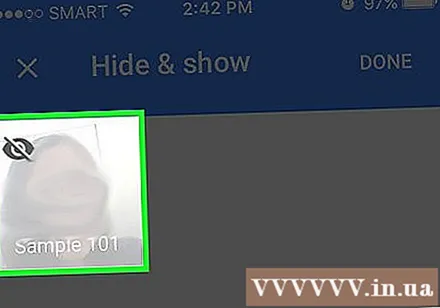
- பலரை மறைக்க, பட்டியலில் உள்ள பல முகங்களைக் கிளிக் செய்க அல்லது கிளிக் செய்க.
- இந்த பக்கத்திற்குச் சென்று அவர்களின் முகத்தில் கிளிக் செய்வதன் மூலம் நீங்கள் ஒருவரை மறைக்க முடியும்.
திரையின் மேல் வலது மூலையில் உள்ள “முடிந்தது” என்பதைக் கிளிக் செய்க. எனவே நீங்கள் புகைப்படத்தைத் தேடும்போது, தேடல் முடிவுகளில் இந்த நபரின் முகம் தோன்றாது. விளம்பரம்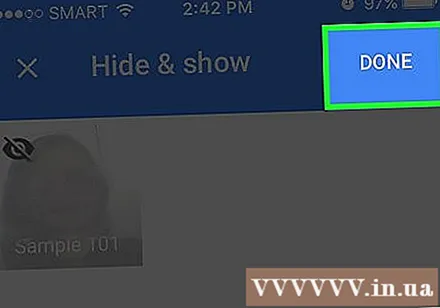
ஆலோசனை
- கைப்பற்றப்பட்ட உண்மையான இருப்பிடம் பற்றிய தரவையும் சில புகைப்படங்கள் சேமிக்கின்றன. அங்கு எடுக்கப்பட்ட படங்களை காண Google புகைப்படங்களில் நகரத்தின் பெயரைத் தேட முயற்சி செய்யலாம்.
- உங்கள் Google புகைப்படங்கள் கணக்கில் உள்ள அனைத்து வீடியோக்களையும் காண, தேடல் பெட்டியில் கிளிக் செய்து மெனுவிலிருந்து “வீடியோக்கள்” என்பதைத் தேர்ந்தெடுக்கவும்.